大家好!这篇文章主要是给大家详细描述关于“如何用u盘制作pe启动盘”的核心内容以及“怎么制作u盘pe启动盘?”的相关信息, 希望对您有所帮助, 请往下看 。
准备
- 容量8G及以上U盘、硬盘
- 制作PE的软件
小夜的PE盘容量一般是32G, 里面要存放一个XP、1个WIN7、1个WIN10、1个centos7以及一些常用的软件, 平时还要拿来拷贝文件, 因为现在价格很便宜, 所以买大一点适用性更强 。
16G的闪迪U盘
PE软件建议PE的软件有很多, 百度搜索出来常见的有以下几种
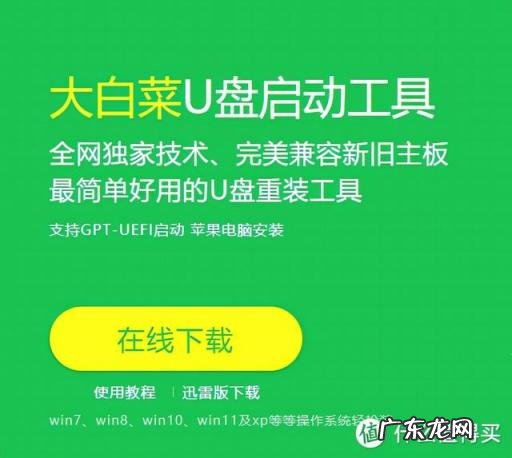
文章插图
大白菜
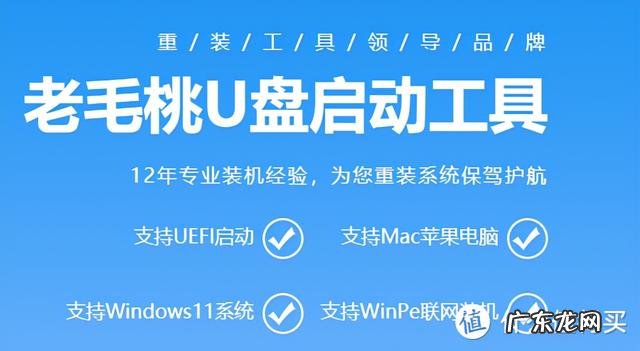
文章插图
老毛桃
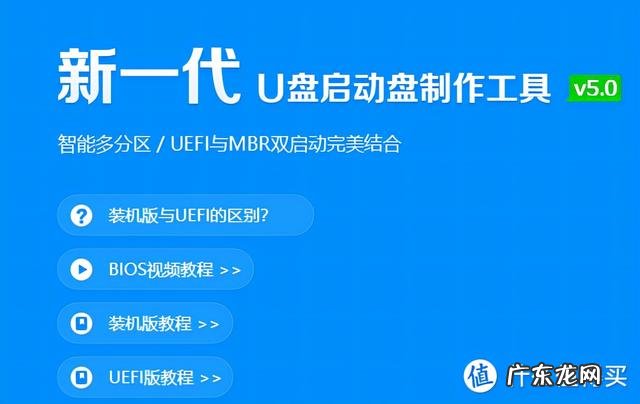
文章插图
深度
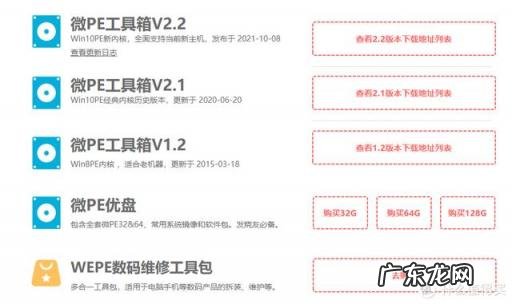
文章插图
微PE
小夜今天要给大家讲的就是小夜常用的微PE, 至于他们的区别, 小夜直接点出, 当你安装纯净系统时候, 其他几款软件都会默认在你的系统中加入各种软件(这个主要是关系到他们的利益, 毕竟软件面给你用了, 还不让他们打打广告吗?), 虽然道理都懂, 但是小夜还是不喜欢流氓行为, 小夜就选择了微PE 。
下载微PE为了避免涉嫌引用外部链接, 小夜这里直接教大家怎么搜索把 。 通过百度引擎输入微PE, 找到以下图片中的即可 。
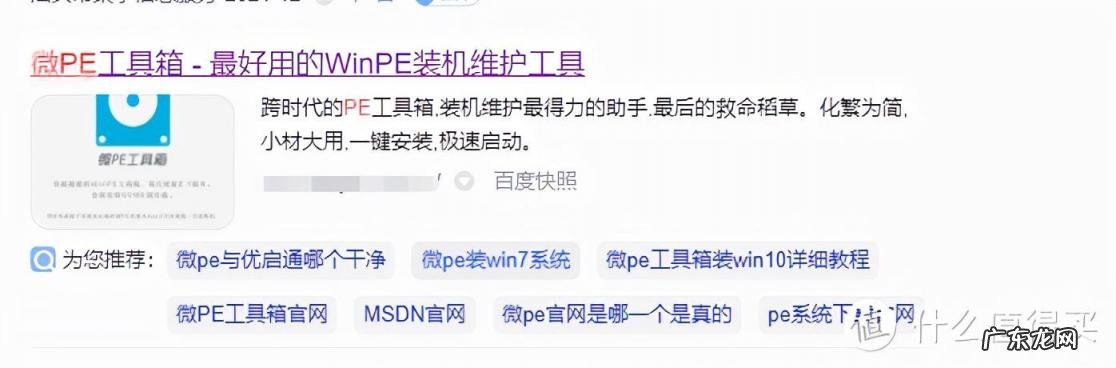
文章插图
百度搜索微PE

文章插图
点击下载后 选择最新版本2.2下载即可
下载时候注意看一下下划线那段话 。
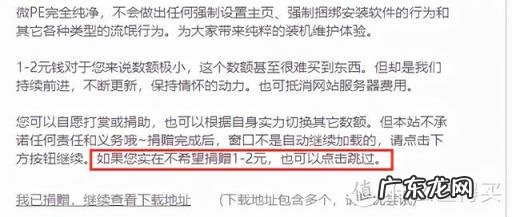
文章插图
可以选择不捐赠下载
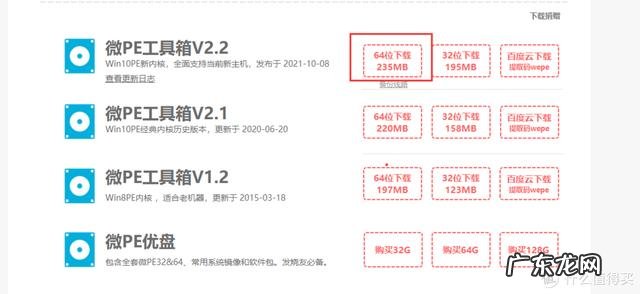
文章插图
一般选择64位就好了
下载完成后是.exe运行文件, 如果是压缩包请解压 。

文章插图
软件图标
开始制作PE启动盘U盘插入下载好软件的电脑上 。

文章插图
插入U盘
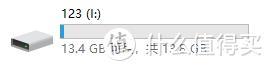
文章插图
我的电脑里面查看U盘是否识别成功
进入我的电脑, 查看U盘是否成功, 一定要保证U盘能正常识别 。
这里也顺带讲解一下当你U盘无法读取时候, 可以右键我的电脑, 点击管理, 选择磁盘管理进行查看是否识别到你的U盘 。

文章插图
当U盘识别成功后, 我们双击PE软件, 会弹出下面这个界面 。
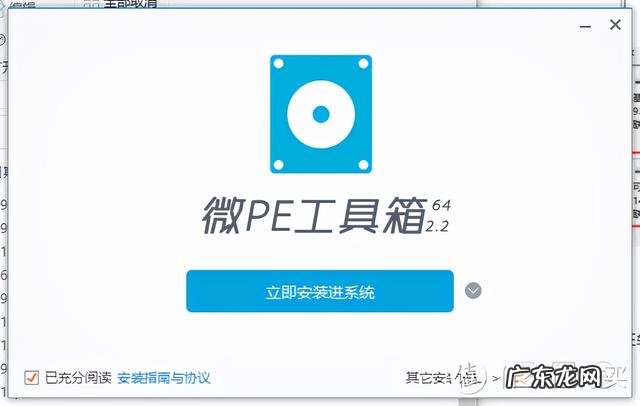
文章插图
双击之后的界面
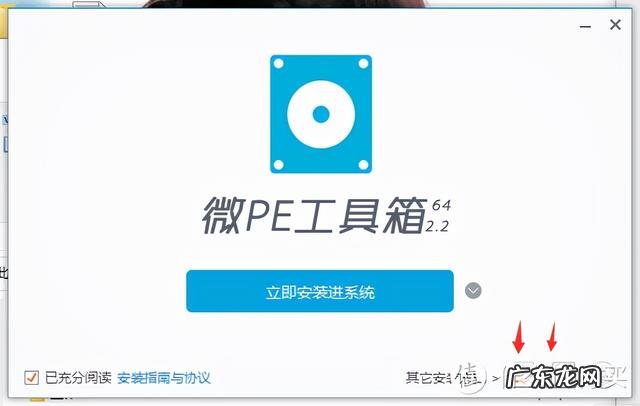
文章插图
我们这里选择右下角的安装PE到U盘
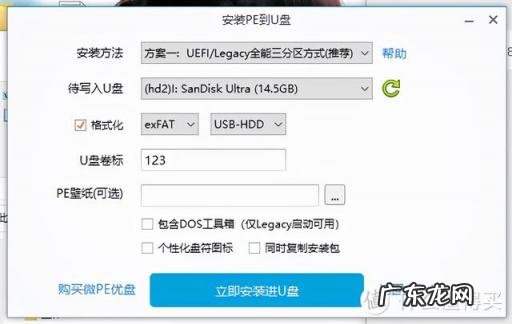
文章插图
- 淘宝补单如何权重高?怎么精准人群标签?
- 岑溪风水留题地全册 岑溪名人故居风水如何
- 淘宝店铺直播如何设置?店铺直播要注意什么?
- 淘宝店铺如何直播带货?直播带货收费标准
- 新品牌如何运营?运营需要做什么?
- 海尔空气能热水器质量如何 海尔电热水器质量怎么样好不好?
- 日常小妙招 小窍门小妙招
- 京东e卡如何使用 京东e卡怎么使用教程
- 淘宝如何登录支付宝 淘宝支付宝登陆界面
- 如何扫描身份证正反面到一张纸上(身份证如何扫描成电子版 怎么扫描身份证正反面在一张纸上电子版,身份证正反面怎么扫描到一张纸)
特别声明:本站内容均来自网友提供或互联网,仅供参考,请勿用于商业和其他非法用途。如果侵犯了您的权益请与我们联系,我们将在24小时内删除。
